LINEでは、トークに未読メッセージが含まれる場合、未読メッセージをトークリストの上位に表示にすることができます。
- 未読のまま放置しているメッセージが多数ある
- 重要なメッセージがほかのメッセージに埋もれてしまう
- ほかのメッセージに紛れてしまって探すのが大変
そんなときは、メッセージを並び替えて、未読メッセージをトークリストの上位に表示しましょう!
今回は、パソコンのLINEで未読メッセージをトークリストの上位に表示する方法を紹介します!
パソコンのLINEで未読メッセージを上位に表示する
スタートメニューからLINEを起動する(Windows10)
パソコンの画面左下の「スタート」ボタンをクリックします。

スタートメニューが表示されるので、「LINE」をクリックします。

パソコンの「LINE」が起動します。
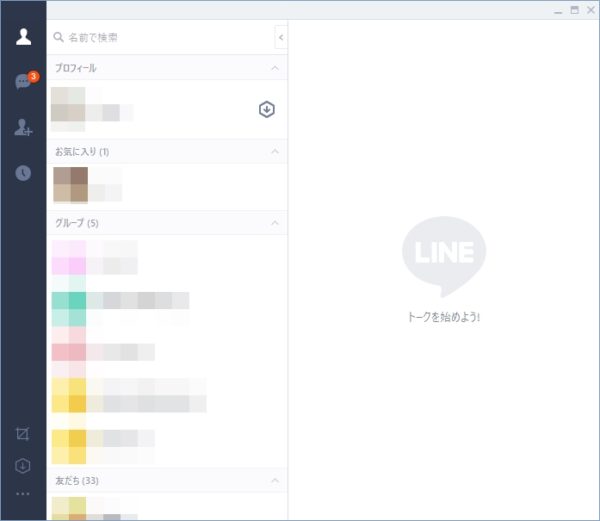
トークの画面を表示する
パソコンのLINEの画面左上の「トーク」をクリックします。
すでに「トーク」の画面が表示されている場合は、「トーク」をクリックする必要はありません。
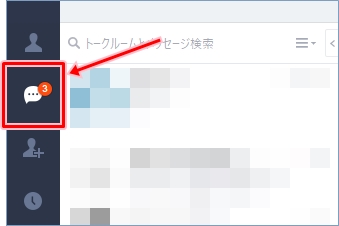
未読メッセージで並び替え
パソコンのLINEのトークリストの右上のアイコンをクリックします。
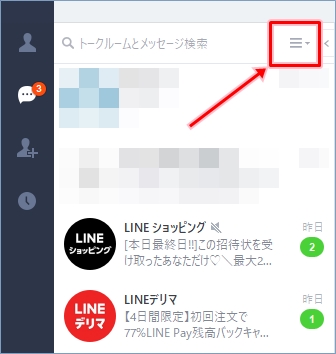
メニューが表示されるので、「未読メッセージ」をクリックします。
デフォルトでは、トークリストは「受信時間」で並び替えられています。
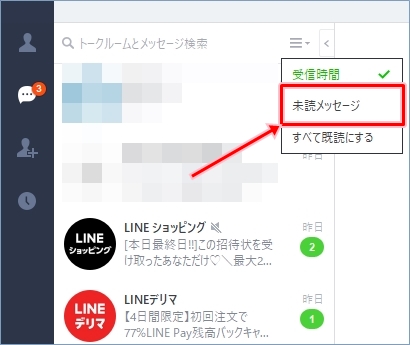
未読メッセージを上位に表示する
未読メッセージがトークリストの上位に表示されます。
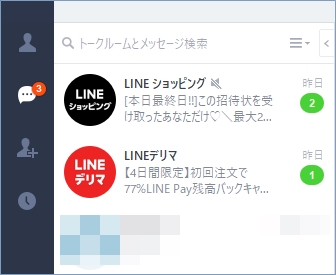
これで、パソコンのLINEで、未読メッセージをトークリストの上位に表示することができました。
トークのマークには未読メッセージの件数が表示されているのに、トークリストでは一見してわからないとき、トークリストを未読メッセージで並び替えて上位に表示して、簡単に未読メッセージを確認してみてください!
以上、パソコンのLINEで未読メッセージをトークリストの上位に表示する方法でした。
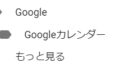
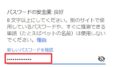
コメント